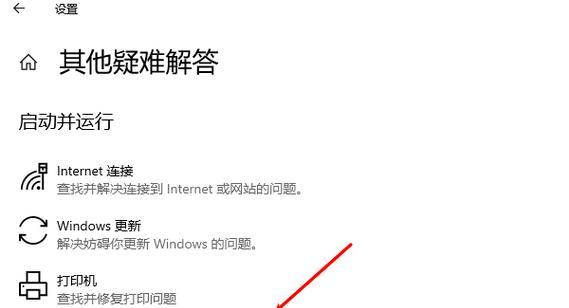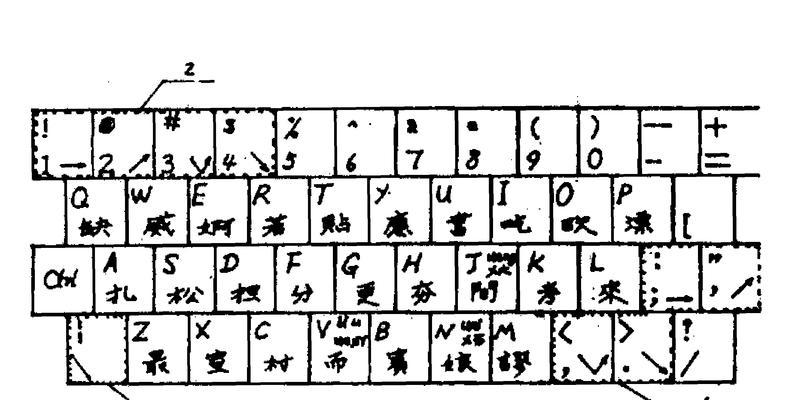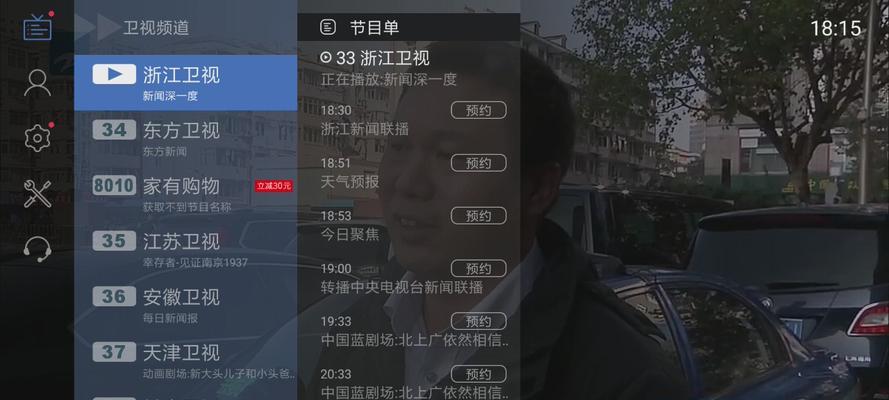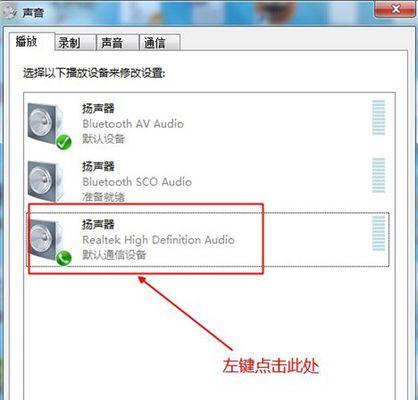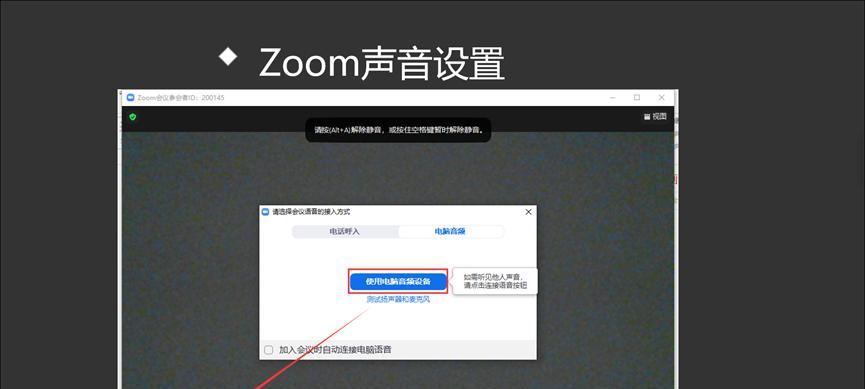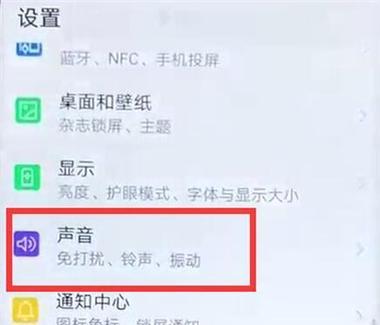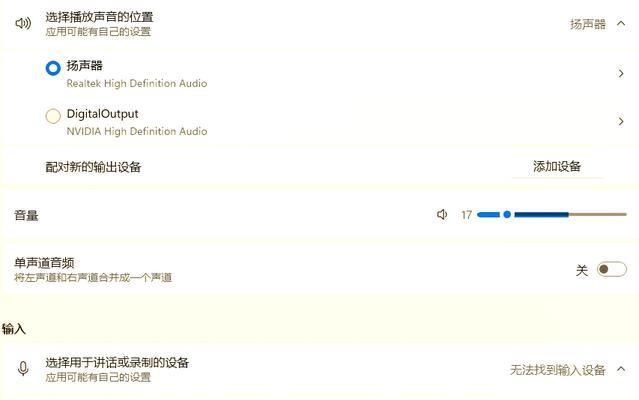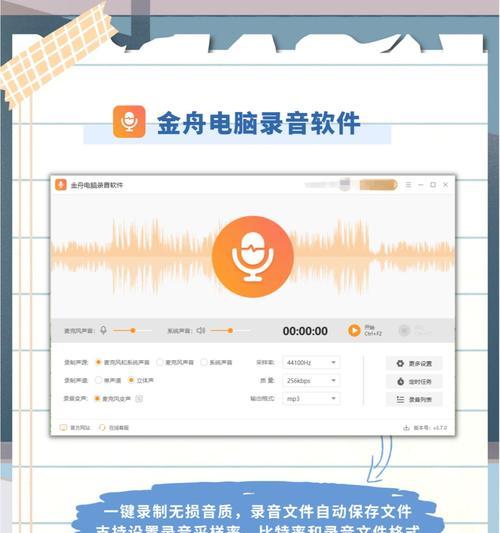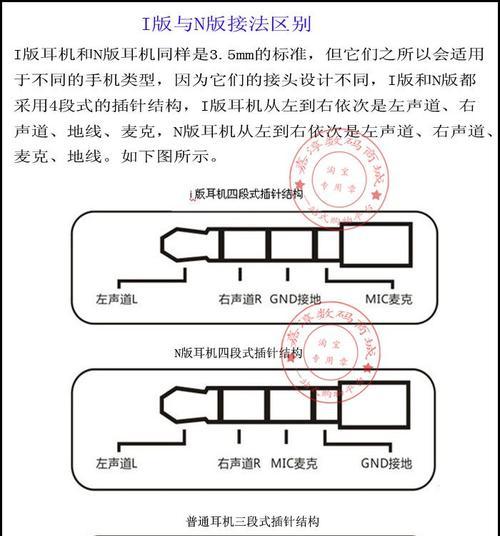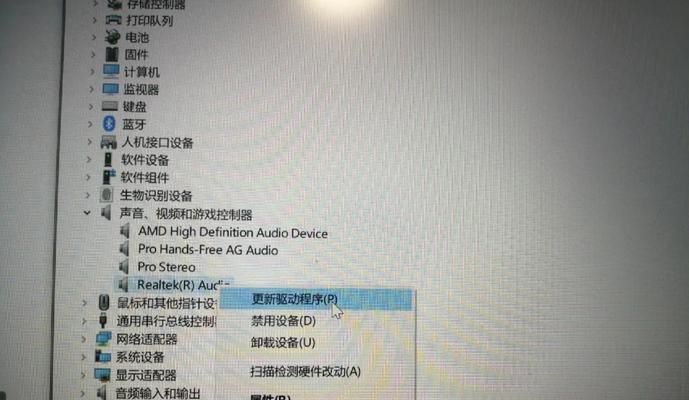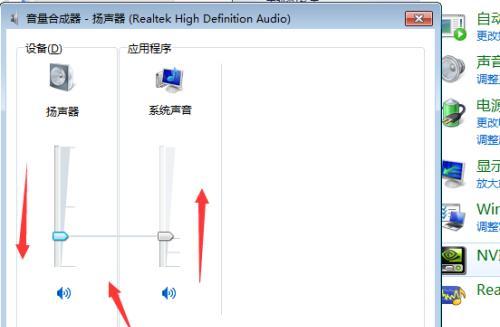电脑声音图标消失如何恢复?解决方法有哪些?
在使用电脑的过程中,声音图标突然消失会带来不便,特别是在我们需要调节系统音量或者控制播放设备时。幸运的是,解决这一问题并不复杂,本文将为您提供一系列操作步骤和解决方案,帮助您快速找到并恢复电脑上的声音图标。
声音图标消失的原因
在尝试解决问题之前,了解声音图标消失的常见原因可以帮助我们更有效地解决问题。通常,声音图标消失可能是由于以下几种情况造成的:
1.音量设置被静音或调至最低。
2.音频服务未运行或被错误关闭。
3.系统托盘区域设置改变,隐藏了声音图标。
4.系统故障或误操作导致图标被移除。
5.第三方软件冲突或病毒影响。

如何检查并调整音量设置
第一步,检查电脑的音量是否被静音或调整至最低。这一步骤是最基础的,但往往容易被忽略。
1.检查音量控制按钮:确保电脑的物理音量按钮没有被设置为静音。
2.任务栏音量图标:点击任务栏右下角(在图标被隐藏的情况下,可能需要点击向上的箭头来显示隐藏图标)查看音量图标是否显示。点击音量图标,调整音量滑块确保音量未被静音。
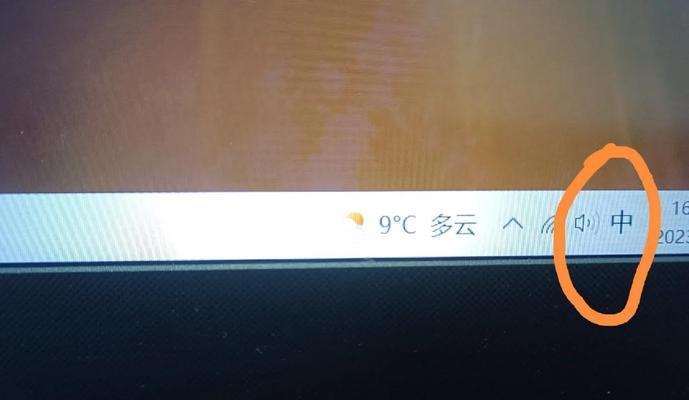
检查并启动音频服务
如果音量没有问题,接下来需要检查音频服务是否正常运行。
1.打开“运行”对话框:按下`Win+R`快捷键打开运行对话框,输入`services.msc`,然后按回车。
2.音频服务设置:在打开的服务列表中查找“WindowsAudio”及“WindowsAudioEndpointBuilder”服务。右键点击这些服务,选择“属性”,确保服务的启动类型为“自动”,如果服务未运行,请点击“启动”按钮。
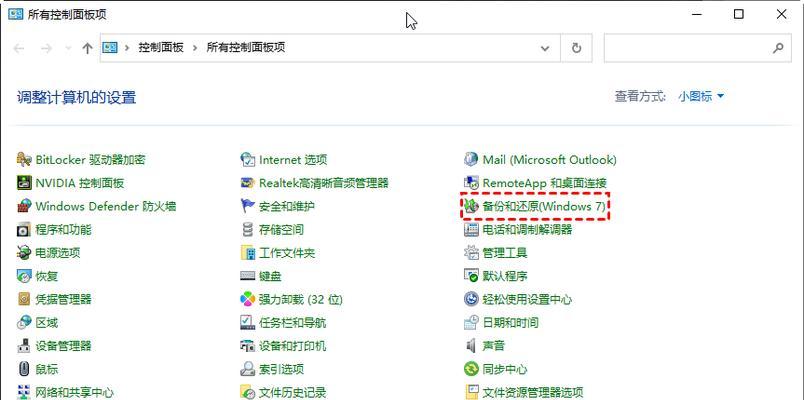
调整系统托盘设置以显示声音图标
如果音频服务运行正常,声音图标仍未显示,可能是因为系统设置问题。
1.打开“通知区域图标”设置:右键点击任务栏空白处,选择“通知区域”然后点击“打开通知区域图标设置”。
2.恢复隐藏的图标:在通知区域设置中,找到“选择在任务栏上显示哪些图标”选项,确保“声音”选项被设置为“开启”。
使用系统故障排除工具
如果以上步骤都无法恢复声音图标,可以尝试使用Windows系统自带的故障排除工具。
1.打开“设置”:点击开始菜单,选择“设置”(齿轮图标)。
2.选择更新和安全:在设置菜单中选择“更新和安全”。
3.故障排除:在左侧菜单中选择“故障排除”,然后在右侧选项中找到“播放声音”,点击它,并按照提示进行故障排除。
检查第三方软件和病毒
如果问题依旧存在,可能需要检查是否有第三方软件冲突或病毒影响。
1.检查第三方软件:禁用或卸载最近安装的第三方音频管理软件,重启电脑后检查声音图标是否恢复。
2.运行杀毒软件:使用可靠的杀毒软件全面扫描电脑,确保没有病毒或恶意软件干扰系统功能。
通过以上步骤,您应该能够找到并恢复电脑上消失的声音图标。如果问题仍然无法解决,建议联系专业技术支持。
综上所述,电脑声音图标消失的问题可以通过逐一排查上述原因和解决方法来解决。最重要的是,根据问题的性质采取相应的措施,这样可以事半功倍地解决问题,并确保电脑的音频功能恢复正常。
版权声明:本文内容由互联网用户自发贡献,该文观点仅代表作者本人。本站仅提供信息存储空间服务,不拥有所有权,不承担相关法律责任。如发现本站有涉嫌抄袭侵权/违法违规的内容, 请发送邮件至 3561739510@qq.com 举报,一经查实,本站将立刻删除。
- 上一篇: 投影仪幕布的替代品有哪些?
- 下一篇: 华硕爱豆笔记本虚拟键盘如何开启?操作指南是什么?
- 站长推荐
-
-

如何解决投影仪壁挂支架收缩问题(简单实用的解决方法及技巧)
-

如何选择适合的空调品牌(消费者需注意的关键因素和品牌推荐)
-

饮水机漏水原因及应对方法(解决饮水机漏水问题的有效方法)
-

奥克斯空调清洗大揭秘(轻松掌握的清洗技巧)
-

万和壁挂炉显示E2故障原因及维修方法解析(壁挂炉显示E2故障可能的原因和解决方案)
-

洗衣机甩桶反水的原因与解决方法(探究洗衣机甩桶反水现象的成因和有效解决办法)
-

解决笔记本电脑横屏问题的方法(实用技巧帮你解决笔记本电脑横屏困扰)
-

如何清洗带油烟机的煤气灶(清洗技巧和注意事项)
-

小米手机智能充电保护,让电池更持久(教你如何开启小米手机的智能充电保护功能)
-

应对显示器出现大量暗线的方法(解决显示器屏幕暗线问题)
-
- 热门tag
- 标签列表
- 友情链接